X
Nuestro equipo de editores e investigadores capacitados han sido autores de este artículo y lo han validado por su precisión y amplitud.
El equipo de contenido de wikiHow revisa cuidadosamente el trabajo de nuestro personal editorial para asegurar que cada artículo cumpla con nuestros altos estándares de calidad.
Este artículo ha sido visto 7477 veces.
Este wikiHow te enseñará cómo habilitar la pestaña "Editor de atributos" en "Active Directory". Para poder mostrar esta pestaña, debes habilitar las características avanzadas de Active Directory en la consola de "Usuarios y equipos".
Pasos
-
1
-
2Escribe usuarios y equipos de active directory. Aparecerá la opción "Usuarios y equipos de Active Directory" en el menú Inicio.
-
3Haz clic en Usuarios y equipos de Active Directory. Es el programa que tiene como ícono una libreta telefónica con páginas amarillas. Al hacer clic, se abrirá el programa.
- Si no tienes el programa Usuarios y equipos de Active Directory instalado en tu computadora, ponte en contacto con el administrador del sistema.[1]
-
4Haz clic en Ver. Está en la barra de menú de la parte superior de Active Directory. Haz clic en el menú desplegable "Ver" para abrirlo.
-
5Marca la opción Características avanzadas. Si no hay una marca de verificación junto a la opción "Características avanzadas", haz clic para habilitarla.
-
6Haz clic derecho en el objeto de usuario que quieras editar. Los objetos de usuario aparecen en la ventana principal de Active Directory. Al hacer clic derecho en uno de estos, aparecerá un menú emergente a su lado.
-
7Haz clic en Propiedades. Se abrirá la ventana de propiedades del objeto de usuario.
-
8Haz clic en Editor de atributos. Ahora que has habilitado las características avanzadas, la pestaña Editor de atributos aparecerá en la parte superior de la ventana de propiedades del objeto de usuario.[2] [3]Anuncio
Referencias
Acerca de este wikiHow
Anuncio




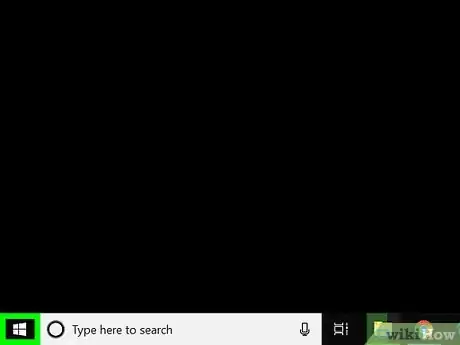
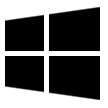
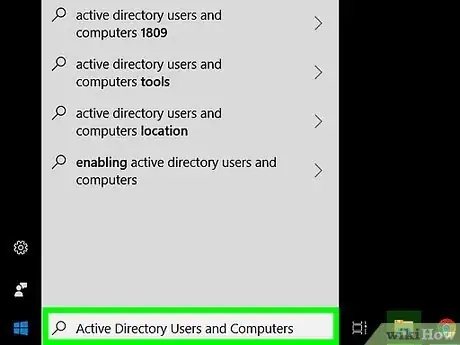
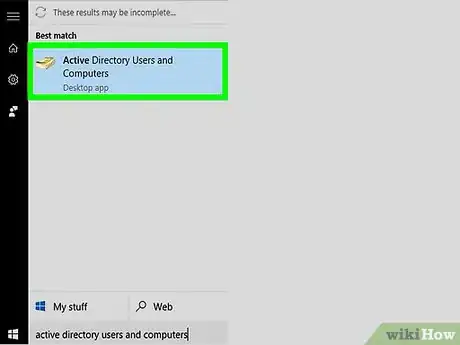
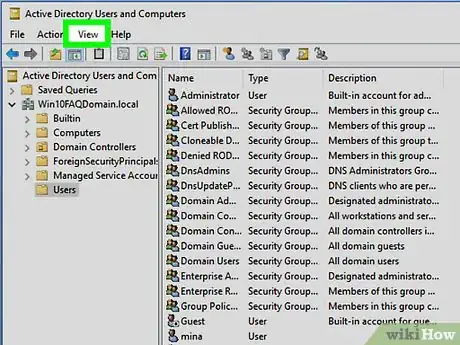
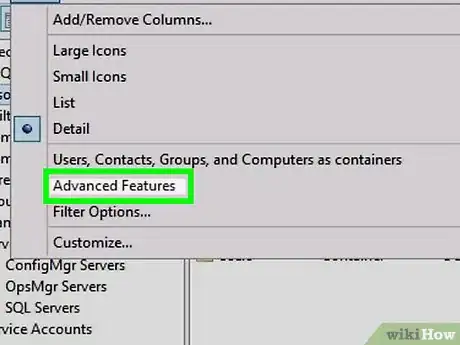
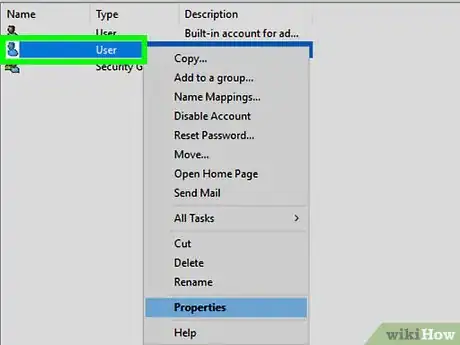
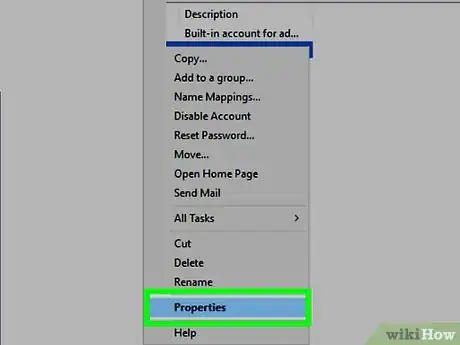
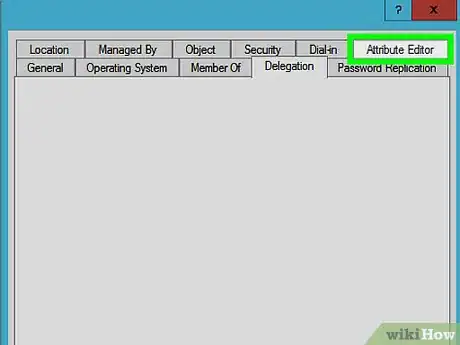

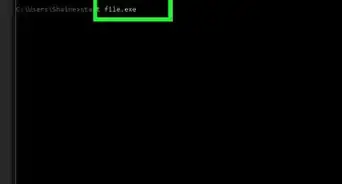
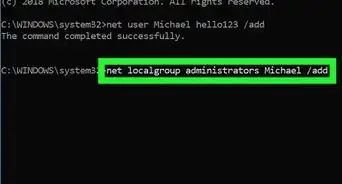
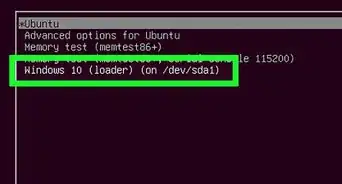

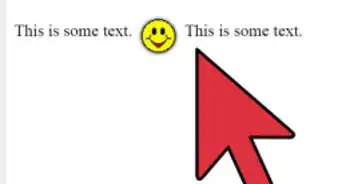
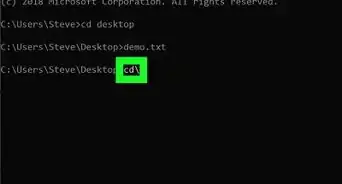
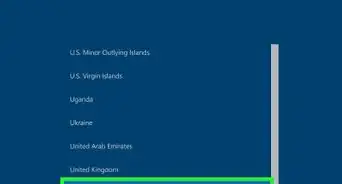
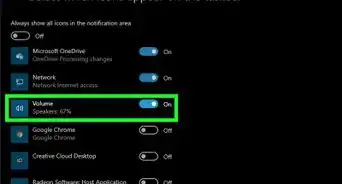
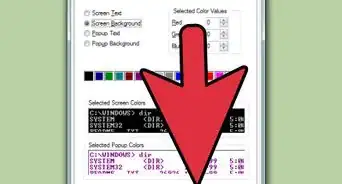
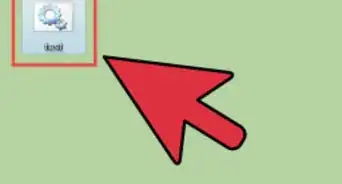
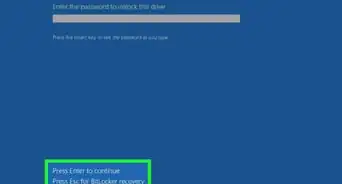

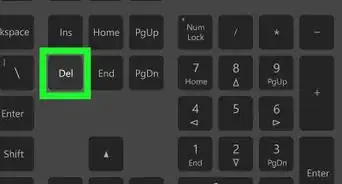

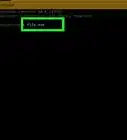
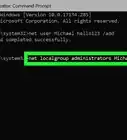
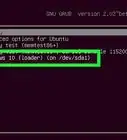

El equipo de contenido de wikiHow revisa cuidadosamente el trabajo de nuestro personal editorial para asegurar que cada artículo cumpla con nuestros altos estándares de calidad. Este artículo ha sido visto 7477 veces.